Table of Contents
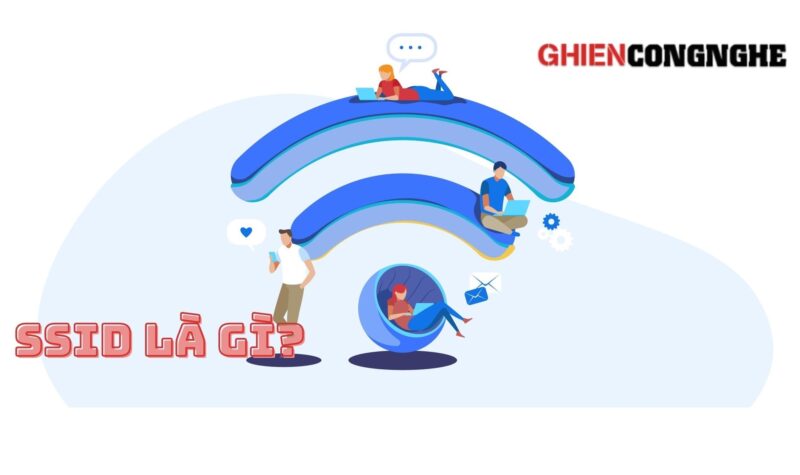
Mỗi lần truy cập WiFi bạn đều thấy dòng SSID xuất hiện, nhưng thực chất SSID là gì? Công dụng của SSID là gì? Có nhất thiết phải ẩn SSID trên WiFi không? Hãy theo dõi bài viết dưới đây của GhienCongNghe để có được lời giải đáp chi tiết bạn nhé.
SSID là gì?
SSID là gì? SSID có tên viết đầy đủ của SSID là Service Set Identifier. Nói một cách dễ hiểu thì đây là tên của mạng không dây cục bộ (WLAN). Bao gồm mạng không dây gia đình cho đến các hotspot công cộng.
Thực chất, SSID là một chuỗi văn bản phân biệt chữ hoa và chữ thường, bao gồm cả chữ và số dài 32 ký tự. Thông thường các nhà sản xuất sẽ đặt các SSID là mặc định, vì thế khi mua thiết bị về bạn có thể đổi tên theo ý muốn của mình.
Tóm lại, SSID là gì? SSID là tên định danh mạng duy nhất, được gắn ở tiêu đề của mỗi gói truyền tin của mạng LAN. Mỗi một mạng WiFi sẽ có nhiều SSID khác nhau và chúng có thể hoạt động độc lập.

Công dụng của SSID là gì?
SSID có thể tự động hiển thị khi bạn tìm kiếm mạng WiFi xung quanh, lúc này bạn sẽ thấy 1 hoặc nhiều SSID hiện trên màn hình. Tuy nhiên, nếu SSID được người dùng thiết lập tắt đi thì bạn sẽ không thể dò tìm được WiFi đó. Điều này cũng có nghĩa là bạn không thể truy cập vào mạng WiFi đó được.
SSID hoạt động như thế nào?
Sản phẩm mạng không dây này ra đời để giúp cho người dùng có thể nhận biết được các mạng WiFi xung quanh có nhiều mạng không dây. Hiện nay, SSID được sử dụng cho gần như toàn bộ điểm truy cập WiFi.

Thông qua các Router không dây hay trạm phát WiFi phát SSID, mà bạn có thể tìm thấy danh sách mạng có sẵn kèm theo tên trên thiết bị của mình. Nếu SSID đó không bị ẩn thì bạn có thể truy cập vào đó. Dĩ nhiên, để kết nối với SSID đó bạn phải có mật khẩu thì mới có thể kết nối mạng được.
Thiết bị sử dụng SSID như thế nào?
Để giúp bạn hiểu hơn về SSID là gì? Chúng ta cùng nhau tìm hiểu xem thiết bị sử dụng SSID như thế nào? Để có cái nhìn tổng thể hơn về SSID nhé. Như đã nói ở trên, khi bạn dò tìm mạng WiFi xung quanh. Sẽ có một danh sách các WiFi được hiển thị trên màn hình điện thoại, máy tính, Laptop…
Bạn chỉ cần chọn tên mạng đang mở của công ty hay gia đình để đăng nhập. Thông qua danh sách này bạn sẽ biết được mạng nào đang mở và mạng nào được bảo mật. Do đó, bạn có thể vào trực tiếp mạng đang hoạt động mà không cần mật khẩu, còn với mạng được bảo mật bạn cần password thì mới có thể truy cập vào mạng đó được.
Trong phần này, bạn cần lưu ý đến hai yếu tố là SSID Broadcast và SSID Index. Bởi hai nhân tố này đóng vai trò vô cùng quan trọng trong việc kết nối SSID.
SSID Broadcast là gì?

Đây là tên mạng không dây, được phát hành bởi bộ định tuyến Linksys. Khi bạn tiến hành tìm kiếm một thiết bị không dây xung quanh mình, nó sẽ phát hiện ra SSID để kết nối với bộ định tuyến. Tuy nhiên, SSID Broadcast được bật theo mặc định nên bạn có thể chọn bật hoặc tắt nó một cách khá đơn giản.
SSID Index là gì?
Với những thông tin được chia sẻ trên, bạn đã biết SSID là gì? Vậy SSID Index là gì? SSIS Index là chỉ số của mạng không dây. Theo đó, bạn có thể biết được tín hiệu của mạng không dây có hoạt động ổn định không.
Điều gì xảy ra nếu có nhiều mạng WiFi cùng SSID?
Sẽ không quá tệ nếu thiết bị của bạn được kết nối với WiFi và không gặp phải vấn đề gì. Tuy nhiên, sẽ thật tệ nếu thiết bị của bạn kết nối không ổn định, ngắt kết nối và phải chờ một thời gian lâu mới có thể kết nối lại được. Điều này rất có thể sẽ gây ra một số nhầm lẫn bởi SSID sẽ chọn mạng có tín hiệu mạnh nhất.
Trong trường hợp SSID có một mật khẩu duy nhất, thiết bị của bạn sẽ không thể thực hiện việc kết nối với bất kỳ mạng không dây nào. Nhưng nếu không đặt mật khẩu, nó có thể kết nối với một mạng hoàn toàn khác. Điều này vô hình chung sẽ khiến cho “người xấu” theo dõi lưu lượng truy cập Internet của bạn và lấy cắp thông tin cá nhân của bạn.
Cách tìm SSID
Cách tìm SSID trên Router

Bạn có thể tìm SSID trên Router bằng những cách sau:
- Truy cập trang cấu hình Router: Bằng cách này bạn không chỉ tìm được SSID mà còn có thể tìm được mật khẩu WiFi của mình.
- Trong trường hợp, bạn không có WiFi thì có thể kết nối với Router thông qua dây cáp Internet.
- Ngoài ra, bạn cũng có thể tìm SSID mặc định được in trên Router. Tuy nhiên, khi áp dụng cách này bạn cần có quyền truy cập Router đã thay đổi SSID.
Sau khi thực hiện những cách trên nhưng bạn vẫn chưa tìm thấy SSID. Hãy reset lại Router bằng cách nhấn giữ nút reset nhằm khôi phục lại cài đặt mặc định.
Cách tìm SSID trên windows
Cách tìm SSID trên windows cũng khá đơn giản, bạn chỉ cần thực hiện theo các bước sau:
Bước 1: Click chuột trái vào biểu tượng WiFi nằm ở bên dưới góc phải của màn hình máy tính. Lúc này trên màn hình máy tính sẽ xuất hiện các mạng không dây khả dụng.
Bước 2: Sau đó, bạn chỉ cần nhấp vào SSID đã kết nối được hiển thị ở đầu cửa sổ là xong.
Cách tìm SSID trên macOS
Tìm SSID trên macOS cũng gần giống với Windows. Cụ thể:
- Đầu tiên, bạn cần click chuột vào biểu tượng WiFi nằm ở góc trên, bên phải màn hình. Lúc này sẽ có một danh sách những SSID đã kết nối xuất hiện trên màn hình.
- Bước này, bạn chỉ cần nhấp chuột vào mạng không dây đã được kết nối (có biểu tượng WiFi màu xanh lam bên cạnh).
Cách tìm SSID trên điện thoại
Mỗi hệ điều hành điện thoại sẽ có cách tìm SSID khác nhau. Cụ thể:
Tìm SSID trên điện thoại Android
Bước 1: Đầu tiên, bạn cần truy cập vào phần Cài đặt của điện thoại => Chạm vào mục WiFi.
Bước 2: Để kết nối với SSID đã kết nối, bạn chỉ cần chạm vào mạng không dây được hiển thị ở trên cùng của danh sách.
Tìm SSID trên điện thoại iPhone
Truy cập vào mục Cài đặt => Chạm tiếp vào dòng WiFi. Chạm tiếp vào mạng SSID đã kết nối trước đó (thường có dấu kiểm bên cạnh).
Cách ẩn SSID WiFi
Lý do bạn cần ẩn SSID là gì?

Đến đây, bạn đã có thể hiểu được phần nào SSID là gì? Vậy tại sao cần phải ẩn SSID trên WiFi đi. Thực tế, mỗi mạng không dây đều có tên riêng để các thiết bị điện tử kết nối với mạng không dây (SSID). Để thực hiện chức năng truyền tín hiệu chứa thông tin về mạng, thì cứ khoảng 100 mili giây các Router sẽ phát ra khung báo hiệu, giúp người dùng biết được ở đó có mạng không dây tồn tại hay không.
Nếu xung quanh có thì trên màn hình điện thoại hoặc máy tính của bạn sẽ xuất hiện, đây là cách để bạn biết được xung quanh mình có mạng WiFi hay không. Điều này vô hình chung tạo điều kiện cho các tin tặc truy cập vào và lấy đi những thông tin cá nhân quan trọng của bạn như: ngày tháng năm sinh, tài khoản ngân hàng, số CMT…
Vì thế, bạn cần ẩn SSID để ngăn chặn sự kết nối của người lạ. Tuy nhiên, việc ẩn mạng SSID không thể đảm bảo tính bảo mật cho mạng WiFi một cách tuyệt đối, các hacker vẫn có thể tìm và truy cập vào mạng WiFi của nhà bạn. Nhưng hiện nay, một số nơi trên thế giới đã yêu cầu không được để hiện tên WiFi ở chế độ công khai và cần phải ẩn SSID.
» Xem thêm: WPS là gì? Cách kết nối WiFi không cần mật khẩu bạn đã biết
Cách ẩn SSID trên Router WiFi
Cách thực hiện ẩn SSID trên Router WiFi cũng khá đơn giản. Nếu bạn chưa biết cách thực hiện, có thể tham khảo các bước dưới đây.
Bước 1: Trước tiên, bạn cần kết nối máy tính của bạn với Router bằng cáp mạng hay WiFi.
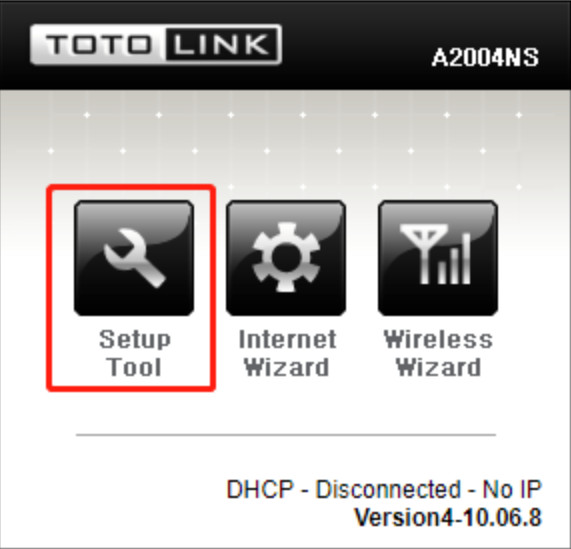
Bước 2: Sau khi kết nối thành công, để đăng nhập được vào thiết bị. Hãy nhập dòng http://192.168.1.1 vào thanh địa chỉ của trình duyệt web.
Bước 3: Tiếp đó, nhấp chuột vào icon Setup Tool.
Bước 4: Ở bước này bạn cần thực hiện việc đăng nhập vào giao diện cài đặt web (Tên đăng nhập và mật khẩu mặc định thường là Admin).
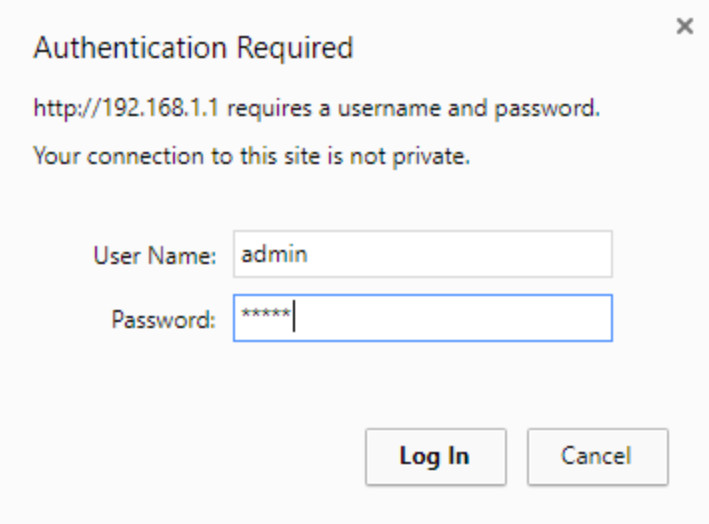
Bước 5: Tắt tính năng hiển thị SSID bằng cách click chuột vào Advanced Setup => Chọn tiếp vào Wireless => Wireless Setup.
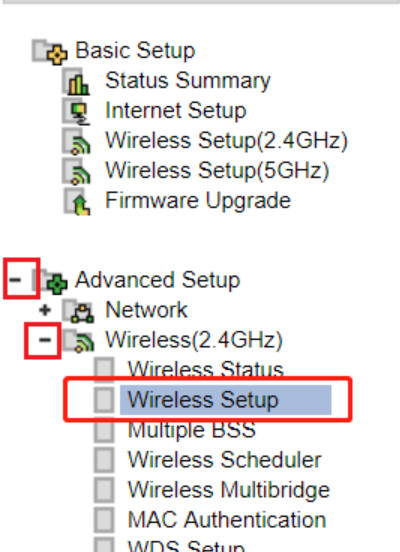
Bước 6: Lúc này, bạn chỉ cần nhấp chuột vào mục SSID Broadcast => Apply là xong.
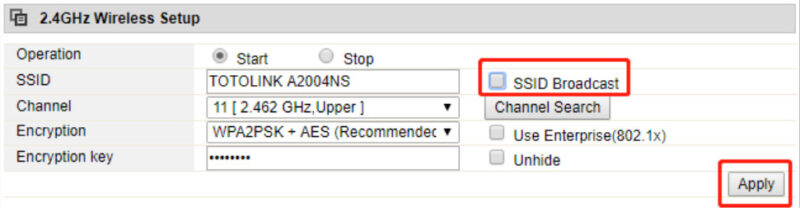
Lưu ý: Bạn cần nhớ được tên SSID đã ẩn của mình để nhập chính xác trong tìm kiếm thủ công được thực hiện trên PC, mỗi khi kết nối với Router WiFi.
Trên đây là những thông tin hữu ích về SSID là gì? mà GhienCongNghe muốn chia sẻ đến bạn đọc. Đừng quên chia sẻ bài viết nếu bạn thấy hay và hữu ích nhé, cảm ơn bạn.
Xem thêm:
- Cách phát WiFi trên máy tính, Android hay iOS bạn nên biết
- Cách phát WiFi từ iPhone chỉ với 3 bước đơn giản
- Cách kết nối 2 máy tính với nhau qua WiFi trên cả Win và Mac
Nếu bài viết SSID là gì này có ích cho bạn. Hãy Like và Share để ủng hộ GhienCongNghe và giúp tạo thêm động lực cho chúng tôi ra thêm nhiều bài viết hay ho khác.










